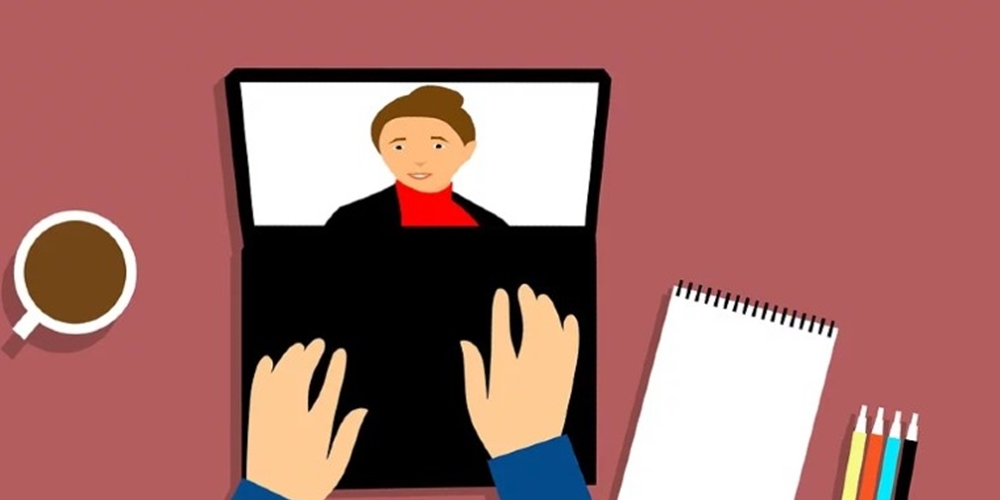Di tengah wabah virus korona, sejumlah perusahaan telah meminta karyawannya untuk bekerja dari rumah. Untuk memastikan koordinasi yang lancar, mereka mengandalkan Zoom, yang telah mengalami peningkatan penggunaannya.
Platform konferensi video selalu populer tetapi di masa yang belum pernah terjadi sebelumnya ini, Zoom telah menjadi alat konferensi video yang penting untuk perusahaan besar dan kecil.
Zoom cukup mudah digunakan dan platform ini berfungsi di smartphone, laptop, dan tablet.
Namun, perangkat lunak meeting onlien ini telah memperluas fitur yang dirancang untuk memenuhi permintaan perusahaan. Zoom benar-benar dapat kamu gunakan secara gratis!
Meski begitu, Zoom membatasi sesi grup hingga 100 peserta. Tetap saja 100 adalah angka yang besar!
Jika kamu baru mengenal Zoom, tip dan trik ini akan membantu kamu memanfaatkan platform konferensi video ino.
Kamu hanya memerlukan smart phone, tablet atau laptop dengan kamera web. Perangkat lunak ini dapat diunduh dari situs web Zoom atau unduh aplikasi dari Google Play Store atau Apple App Store.
Setelah mengunduh perangkat lunak atau aplikasi ke perangkat, daftarkan akun tersebut. Setelah terdaftar, klik "Meeting Host" dan kirim URL undangan ke kolega atau klien untuk bergabung.
Untuk mau yang ingin mengeksplore lebih dala, KUYou mau kasih tips and trick Zoom buat kamu!
Tes audio
Satu fitur bagus yang dapat diakses dari aplikasi desktop adalah kemampuan untuk melakukan tes audio. Buka "Pengaturan" di sudut kanan atas dan periksa mikrofon, speaker dan kamera berfungsi dengan baik sebelum rapat dimulai.
Bisukan mikrofon/Mute
Zoom memungkinkan kamu untuk menonaktifkan mikrofon saat tidak berbicara. Selamatkan diri dari rasa malu, dan tekan tombol mute saat tidak berbicara.
Ini juga menghindari banyaknya sura yang masuk sehingga menganggu rapat.
Rekam pertemuanmu
Hal yang baik tentang menggunakan perangkat lunak Zoom adalah kemampuan untuk merekam rapat. Versi gratisnya memungkinkan kamu merekam panggilan ke komputer, yang berguna untuk referensi. Zoom juga memungkinkan kamu untuk merekam rapat di cloud, namun opsi itu dibayar.
Sembunyikan wajahmu
Jika kamu tidak berminat untuk menunjukkan wajah kepada orang lain, kamu dapat menggunakan tangkapan layar dirimu dalam rapat Zoom sebagai gambar profil. Dengan begitu, kamu tetap bisa menghadiri panggilan tanpa makeup.
Ubah latar belakang
Salah satu fitur Zoom yang paling keren namun kurang dihargai adalah "Latar Belakang Virtual" -nya. Jadi Zoom memiliki fitur "latar belakang virtual" di mana kamu dapat mengubah latar belakang pilihan. Untuk menggunakannya, buka "Preferensi" dan unggah foto. Tapi ingat, gambar harus memberikan suasana santai.
Share to:
Related Article
-
Anti Bau! Ini Tips Olah Daging Kambing Kurban Biar Empuk
Update|June 17, 2024 10:00:00